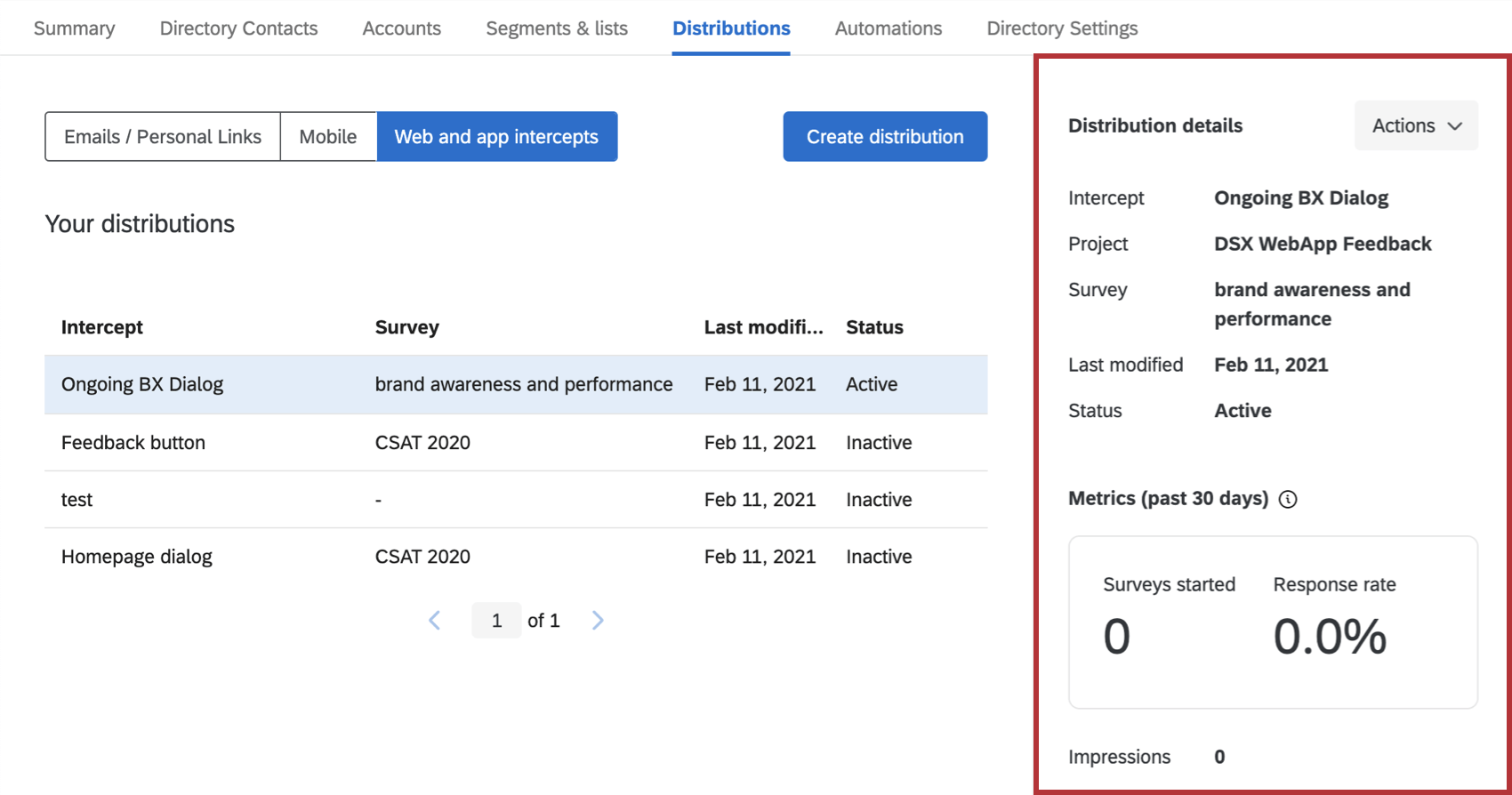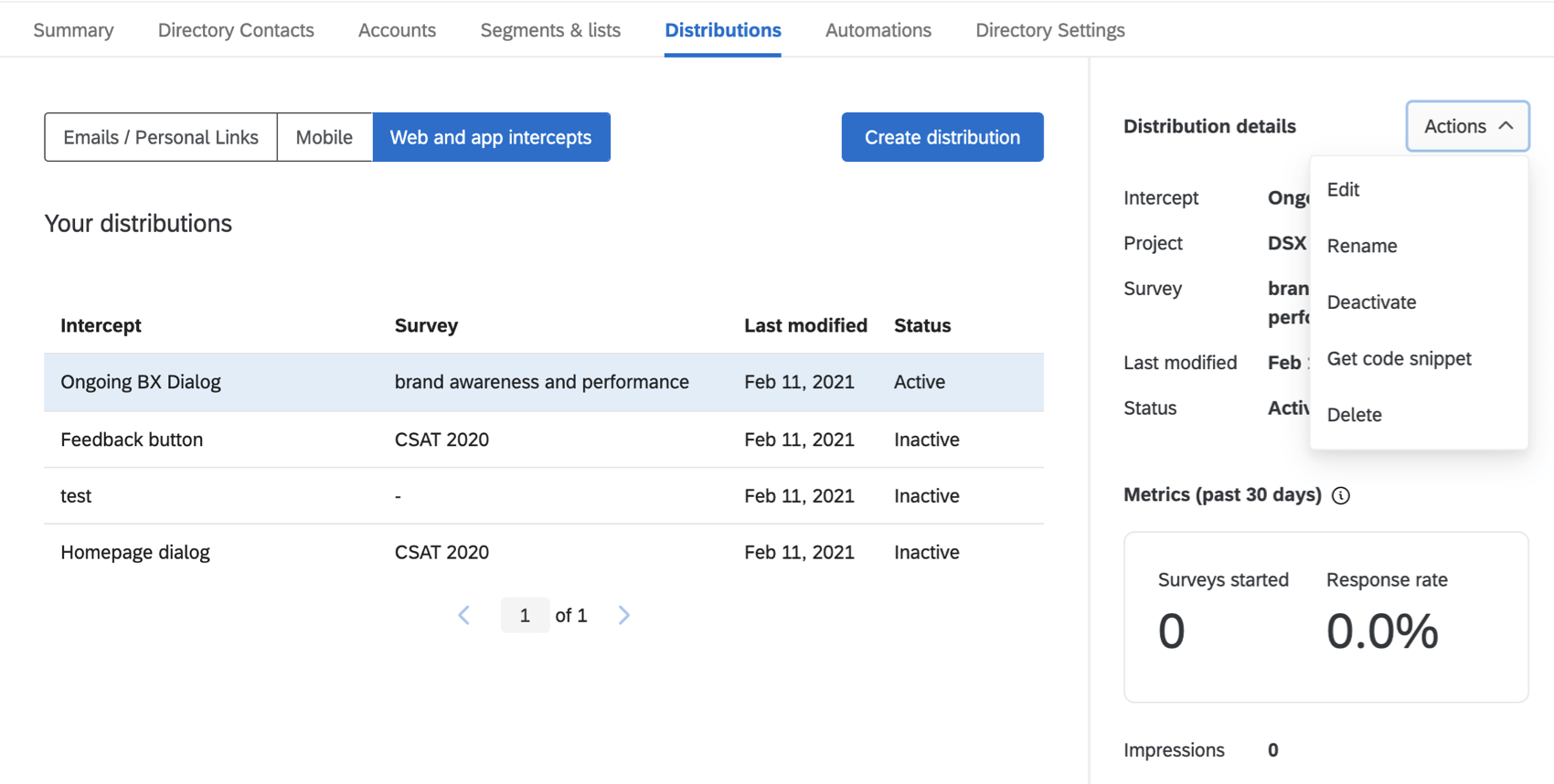XM DIRECTORYのウェブ&アプリ インターセプト配信
XM DIRECTORYのWebおよびAppインターセプト配信について
XMディレクトリとウェブサイトフィードバックを組み合わせることで、サイトアンケートの回答を自動的に連絡先にリンクさせたり、連絡頻度ルールを使用して訪問者がどのインターセプトを見るかを調整したり、サイト上のインターセプトで特定の価値の高い顧客層をターゲットにしたりすることができます。このページでは、ウェブサイト/モバイルからのフィードバックプロジェクトをXM DIRECTORY内で実装する方法について説明します。
細分化:この機能は、セグメントとウェブサイト/モバイルからのフィードバックが有効になっているXMディレクトリを持つブランドでのみ利用できます。ブランドの資格についてご質問がある場合は、カスタマーサクセスマネージャーまでお問い合わせください。
XM Directoryでのウェブサイト/モバイルからのフィードバック配信の作成
- 配信」タブを開く。
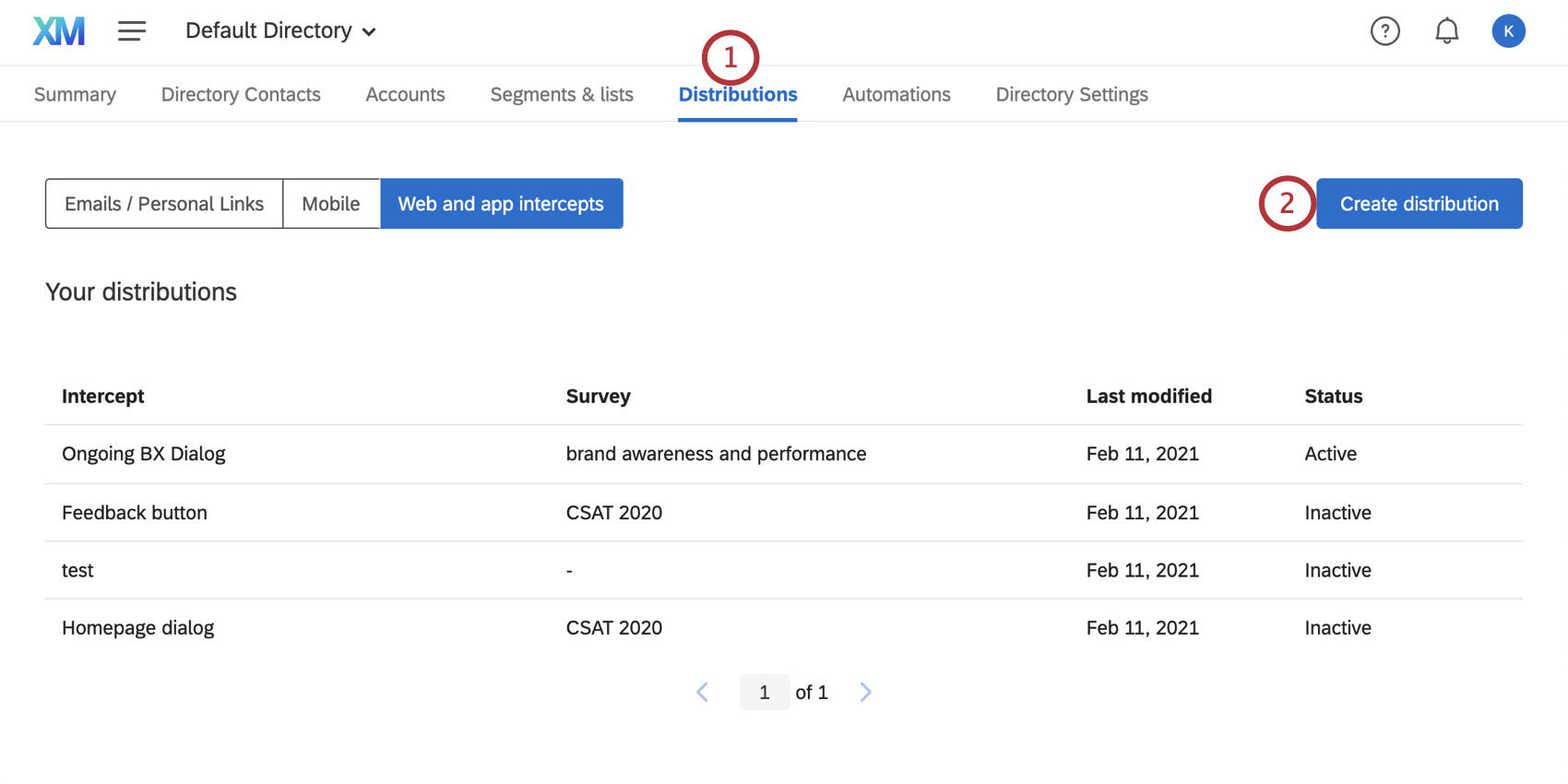
- 配信の作成」を選択します。
- ウェブとアプリのインターセプトをクリックします。
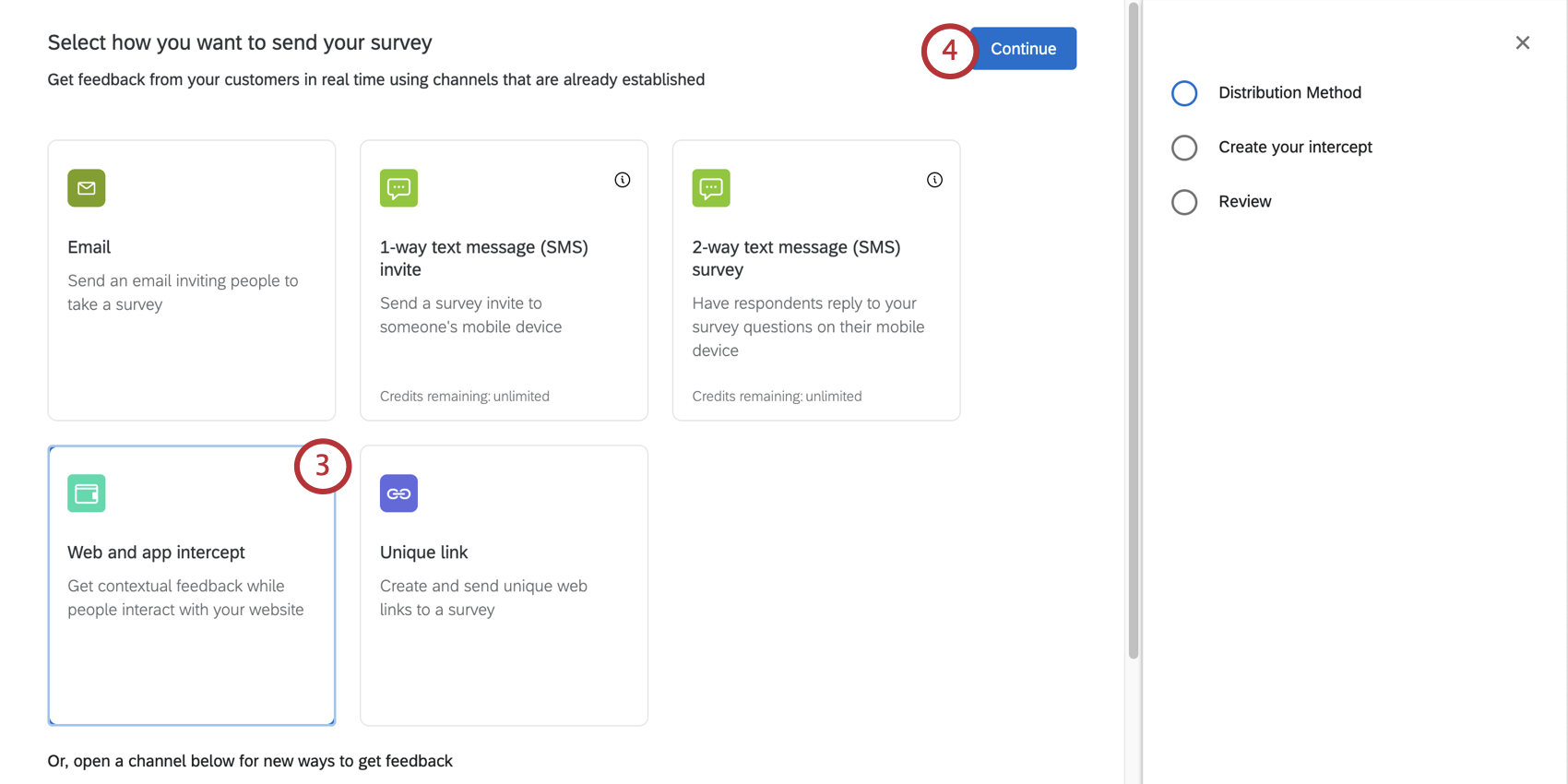
- [続行]をクリックします。
- 既存のウェブサイト/モバイルからのフィードバックプロジェクトから選択して次へをクリックするか、プロジェクトを追加をクリックして新規プロジェクトを作成します。
![前へ]ボタンをクリックすると、[前へ]プロジェクトのリストが表示されます。](https://www.qualtrics.com/m/assets/support/wp-content/uploads//2021/02/dx-xmd-3.png)
- 新規プロジェクトか既存プロジェクトかにかかわらず、ガイド付きセットアップを使用してインターセプトを作成するよう求められます。アクセシビリティが高く、モバイルフレンドリーで、翻訳しやすい以下のオプションからお選びいただけます:
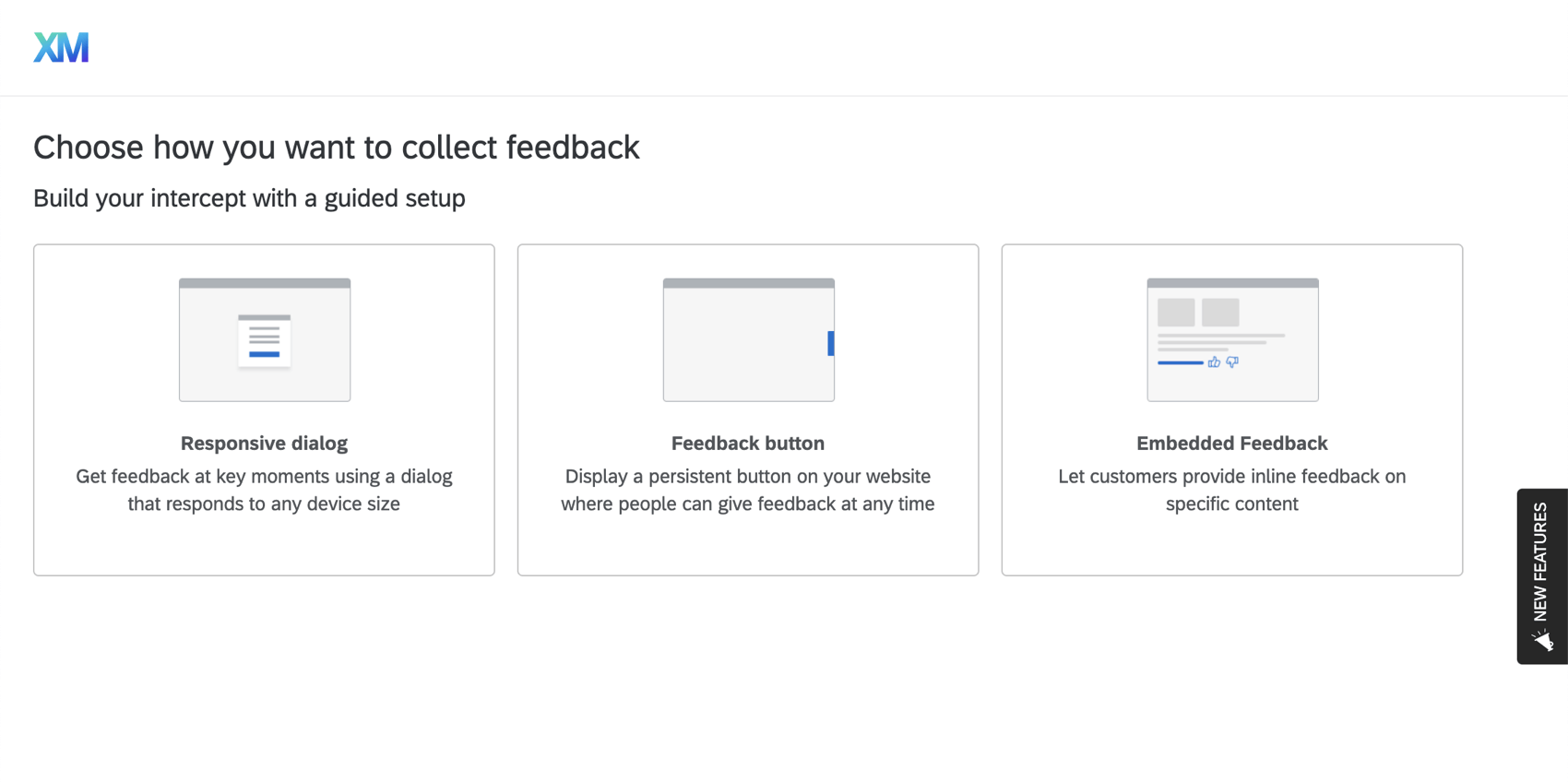
- レスポンシブなダイアログ: あらゆるデバイスサイズに対応するダイアログを使って、重要な瞬間にフィードバックを得る。
- フィードバックボタン: 訪問者がクリックするとスライドして表示されるフィードバックボタン(このサポートページの左側にあるようなもの)。
- テンプレート化された埋め込みフィードバック: 訪問者がコンテンツが役に立ったかどうかを示すことができるインラインボタン(このページの各セクションの後にあるYes / Noボタンのようなもの)。
- 埋め込みアプリフィードバック:モバイルアプリのエクスペリエンスに関するフィードバックを収集します。
Qtip:追加のクリエイティブにアクセスしたい場合は、プロジェクトページからインターセプトやクリエイティブを単独で作成し、XMディレクトリのセグメントをターゲットにしたり、連絡頻度ルールに接続することができます。
- 以下の手順に従ってインターセプトをカスタマイズし、出版の準備を整えてください。
- Link with XM DIRECTORYというオプションがあります。有効にすると、回答を連絡先に自動的にリンクしたり、連絡頻度ルールを使用したり、特定の細分化をターゲットにしたりすることができます。
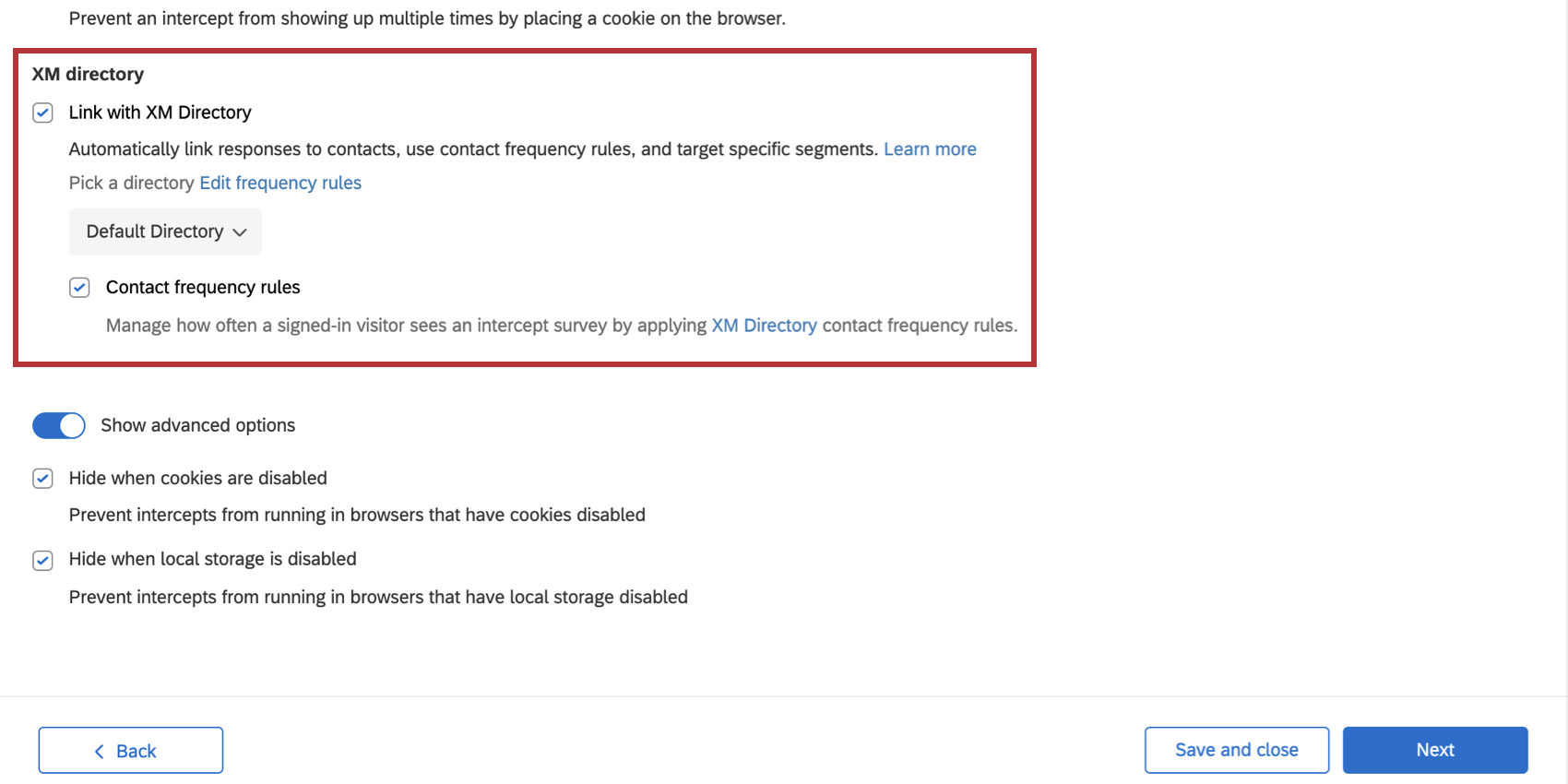
- 複数のディレクトリがある場合は、このインターセプトを接続するディレクトリを選択します。
- ディレクトリの連絡先頻度ルールを使用して、サインインした訪問者がインターセプトアンケートを見る頻度を管理するかどうかを決定します。
- 手順を進める。完了すると、ディレクトリのWeb and app interceptsセクションにリダイレクトされます。
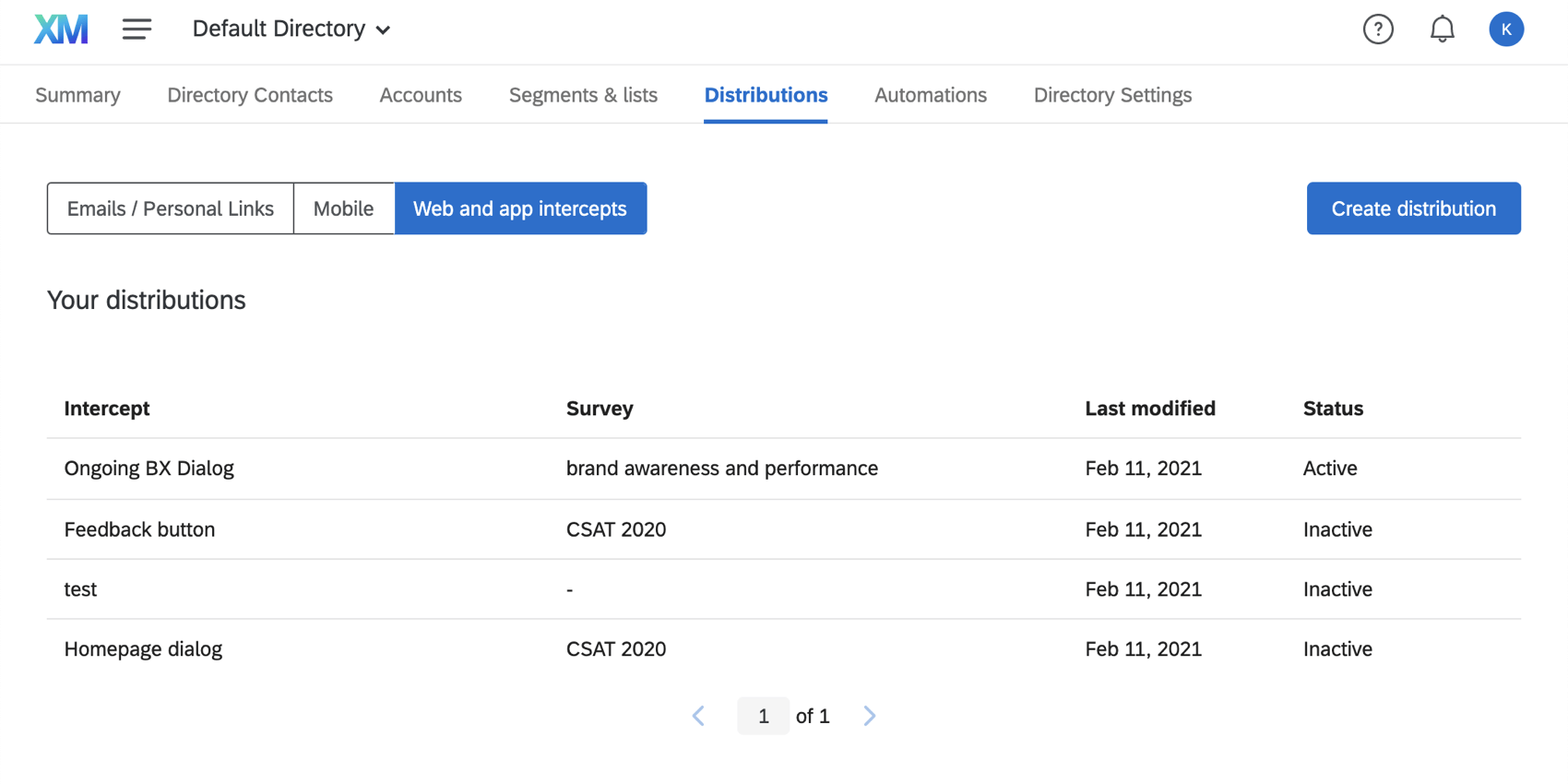
XM DIRECTORYでのウェブサイトとアプリのインターセプト配信のマネージャー
ディレクトリの配信タブで、ウェブとアプリのインターセプトに移動すると、ディレクトリに接続されているすべてのインターセプトを見ることができます。
Qtip:ガイド付きセットアップで作成されたインターセプトは、XM DIRECTORYやプロジェクト作成の有無、アクティベーションの有無にかかわらず、ここに表示されます。重要なのは、インターセプトがXM DIRECTORYに接続されているかどうかである:
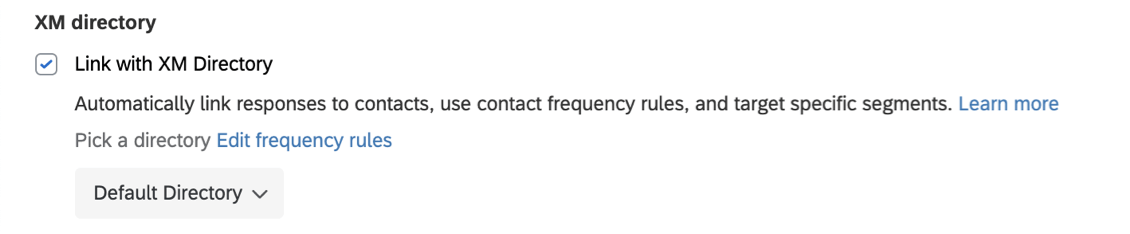
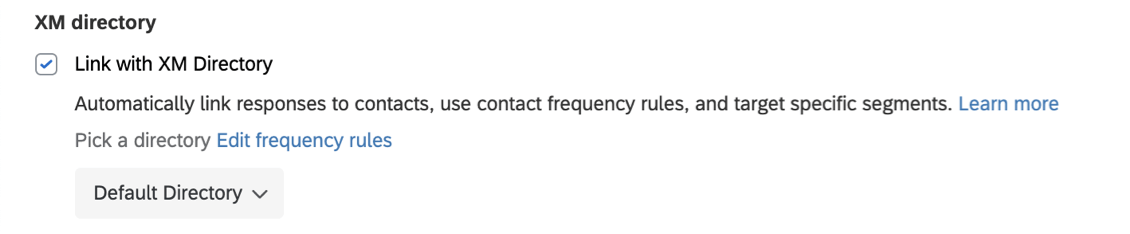
インターセプトを選択すると、以下の情報が表示されます:
- インターセプト:インターセプトの名前。
- プロジェクト:ウェブサイト/モバイルからのフィードバックプロジェクトの名前。
- アンケート調査:インターセプトにつながるアンケート調査。
- 最終更新日最終更新日。
- ステータス:インターセプトの状態、すなわち有効か無効か。
- アンケート調査を開始しました:過去 30 日間に開始したアンケート調査の数。受信者が少なくともリンクをクリックしたが、アンケートを送信していないアンケートのみがカウントされます。
- 回答率:直近30日間に開始されたアンケート調査の数を直近30日間のインプレッション数で区切り、パーセンテージで表したもの。
- インプレッション:インターセプトのインプレッション数。
Qtip:ユーザー・インターフェースの「Metrics」タイトルの次へ「i」ツールチップをクリックすると、メトリクスの計算方法について詳細を見ることができます。
アクション
インターセプトを選択したら、以下のアクションを実行できます。
- インターセプトの詳細を編集することができます。右上の “Preview intercept “は、インターセプトをテストするためのオプションに戻ります。統計]タブにはインターセプトの統計が表示されます。インターセプトを無効化するには、右上の有効化トグルを使用します。これにより、保存した変更は保持されますが、あなたのウェブサイトでは有効になりません。
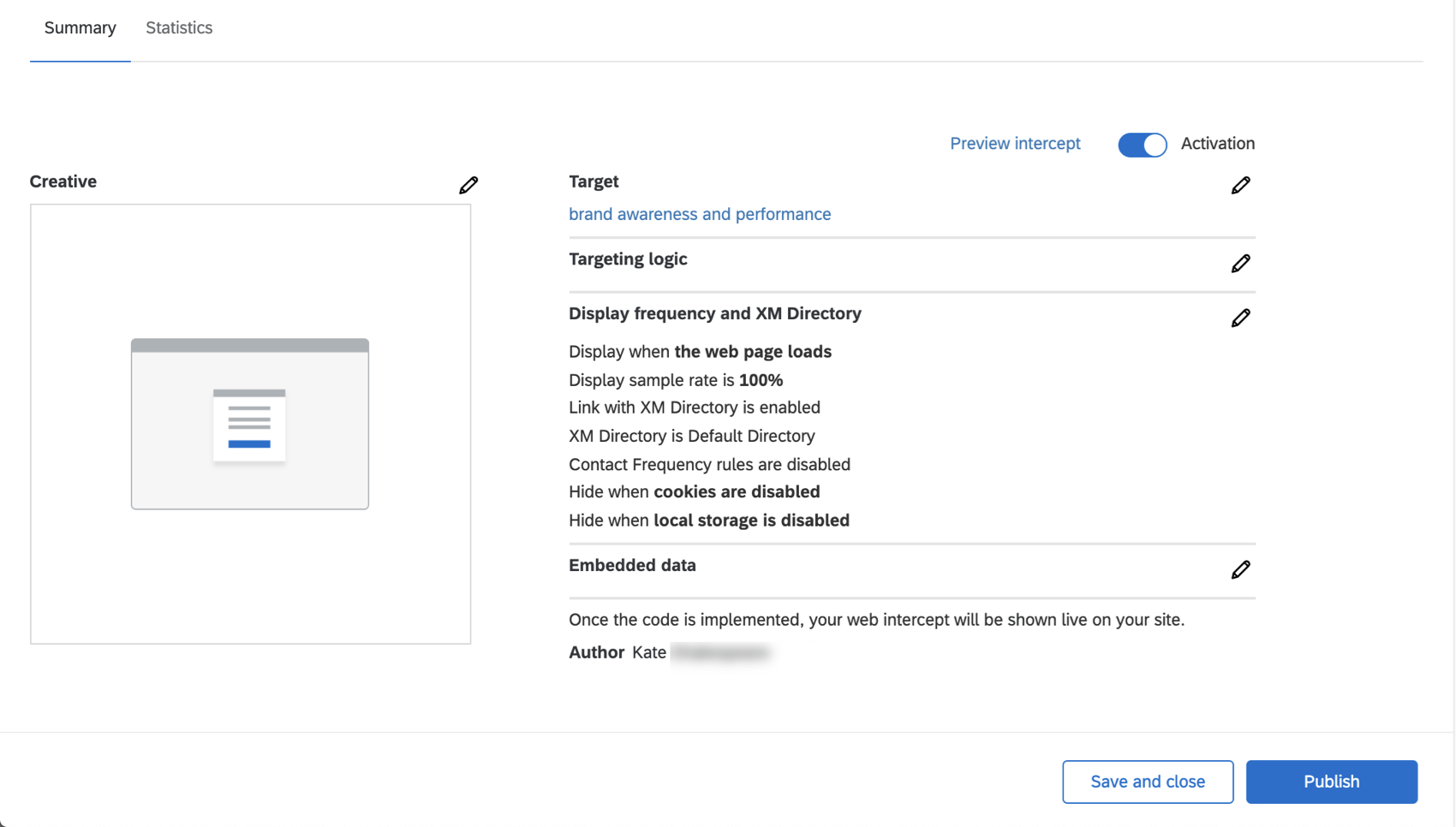
- リネーム:インターセプトの名前を変更する。
- 無効にする:インターセプトを無効化し、プロジェクトのコードスニペットが実装されているウェブサイトに表示されなくします。
- コードスニペットを取得する:インターセプトのコードスニペットを取得することで、ウェブ育成チームがあなたのウェブサイトに実装することができます。
- 削除する:インターセプトを削除する。この操作を取り消すことはできない。
ウェブサイト/モバイルからのフィードバックを知る
ウェブサイト/モバイルからのフィードバックプロジェクトの価値を十分に理解するために、以下のリストが参考になります。
ウェブサイトフィードバック
- ウェブサイトフィードバックの開始
- ステップ 1: ターゲットアンケートの準備
- ステップ2:ウェブサイトフィードバックプロジェクトの作成
- ステップ3:クリエイティブの構築
- ステップ4:インターセプトのセットアップ
- ステップ5: テスト; ウェブサイトフィードバックプロジェクトの開始